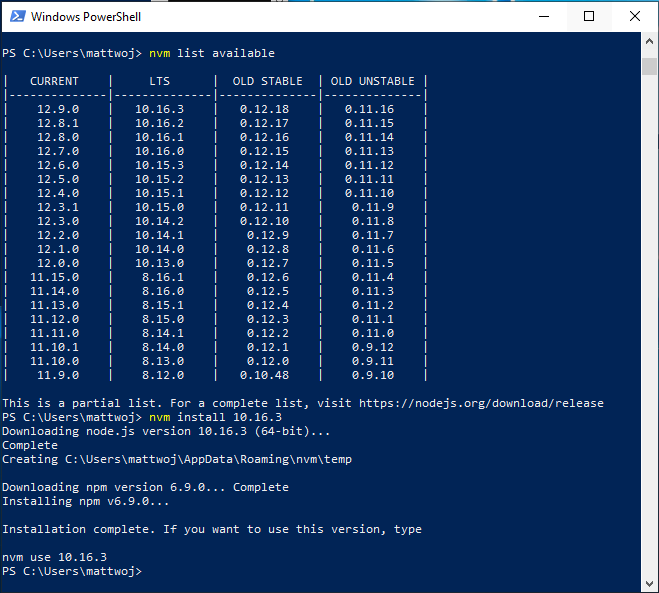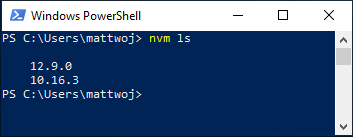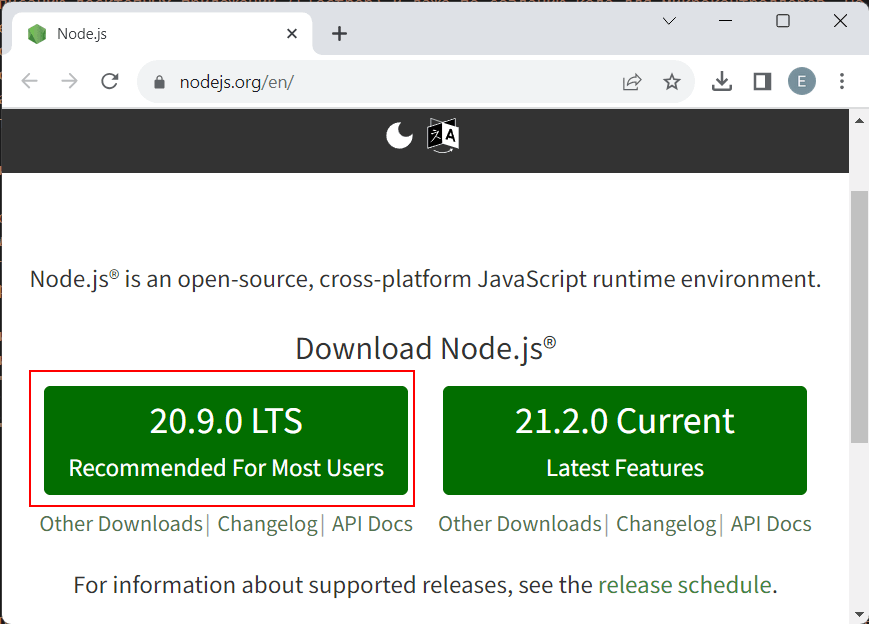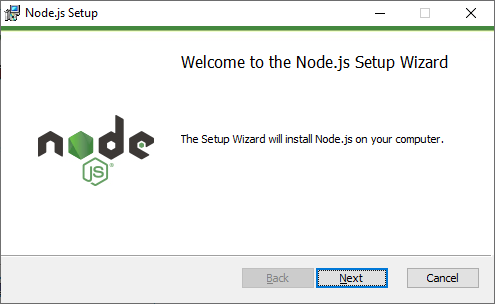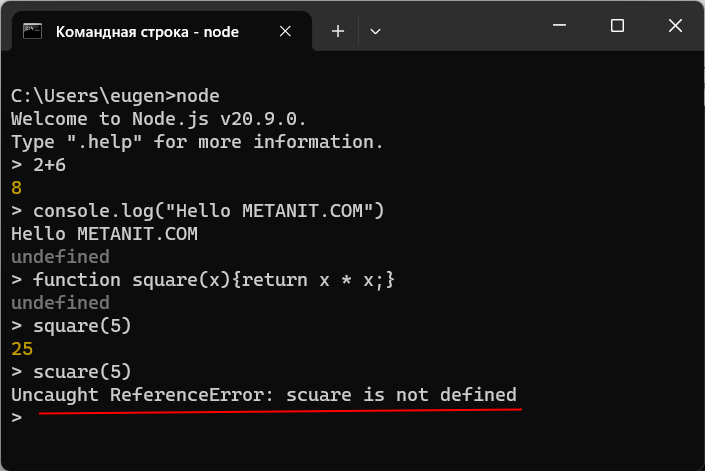как пользоваться node js в windows
Руководство по Node.js, часть 1: общие сведения и начало работы
Мы начинаем публикацию серии материалов, которые представляют собой поэтапный перевод руководства по Node.js для начинающих. А именно, в данном случае «начинающий» — это тот, кто обладает некоторыми познаниями в области браузерного JavaScript. Он слышал о том, что существует серверная платформа, программы для которой тоже пишут на JS, и хотел бы эту платформу освоить. Возможно, вы найдёте здесь что-то полезное для себя и в том случае, если уже знакомы с Node.js.
Кстати, в прошлом году у нас был похожий по масштабам проект, посвящённый bash-скриптам. Тогда мы, после публикации всех запланированных материалов, собрали их в виде PDF-файла. Так же планируется поступить и в этот раз.
Сегодня мы обсудим особенности Node.js, начнём знакомство с экосистемой этой платформы и напишем серверный «Hello World».
Обзор Node.js
Node.js — это опенсорсная кроссплатформенная среда выполнения для JavaScript, которая работает на серверах. С момента выпуска этой платформы в 2009 году она стала чрезвычайно популярной и в наши дни играет весьма важную роль в области веб-разработки. Если считать показателем популярности число звёзд, которые собрал некий проект на GitHub, то Node.js, у которого более 50000 звёзд, это очень и очень популярный проект.
Платформа Node.js построена на базе JavaScript движка V8 от Google, который используется в браузере Google Chrome. Данная платформа, в основном, используется для создания веб-серверов, однако сфера её применения этим не ограничивается.
Рассмотрим основные особенности Node.js.
▍Скорость
Одной из основных привлекательных особенностей Node.js является скорость. JavaScript-код, выполняемый в среде Node.js, может быть в два раза быстрее, чем код, написанный на компилируемых языках, вроде C или Java, и на порядки быстрее интерпретируемых языков наподобие Python или Ruby. Причиной подобного является неблокирующая архитектура платформы, а конкретные результаты зависят от используемых тестов производительности, но, в целом, Node.js — это очень быстрая платформа.
▍Простота
Платформа Node.js проста в освоении и использовании. На самом деле, она прямо-таки очень проста, особенно это заметно в сравнении с некоторыми другими серверными платформами.
▍JavaScript
В среде Node.js выполняется код, написанный на JavaScript. Это означает, что миллионы фронтенд-разработчиков, которые уже пользуются JavaScript в браузере, могут писать и серверный, и клиентский код на одном и том же языке программирования без необходимости изучать совершенно новый инструмент для перехода к серверной разработке.
В браузере и на сервере используются одинаковые концепции языка. Кроме того, в Node.js можно оперативно переходить на использование новых стандартов ECMAScript по мере их реализации на платформе. Для этого не нужно ждать до тех пор, пока пользователи обновят браузеры, так как Node.js — это серверная среда, которую полностью контролирует разработчик. В результате новые возможности языка оказываются доступными при установке поддерживающей их версии Node.js.
▍Движок V8
В основе Node.js, помимо других решений, лежит опенсорсный JavaScript-движок V8 от Google, применяемый в браузере Google Chrome и в других браузерах. Это означает, что Node.js пользуется наработками тысяч инженеров, которые сделали среду выполнения JavaScript Chrome невероятно быстрой и продолжают работать в направлении совершенствования V8.
▍Асинхронность
В традиционных языках программирования (C, Java, Python, PHP) все инструкции, по умолчанию, являются блокирующими, если только разработчик явным образом не позаботится об асинхронном выполнении кода. В результате если, например, в такой среде, произвести сетевой запрос для загрузки некоего JSON-кода, выполнение потока, из которого сделан запрос, будет приостановлено до тех пор, пока не завершится получение и обработка ответа.
JavaScript значительно упрощает написание асинхронного и неблокирующего кода с использованием единственного потока, функций обратного вызова (коллбэков) и подхода к разработке, основанной на событиях. Каждый раз, когда нам нужно выполнить тяжёлую операцию, мы передаём соответствующему механизму коллбэк, который будет вызван сразу после завершения этой операции. В результате, для того чтобы программа продолжила работу, ждать результатов выполнения подобных операций не нужно.
Подобный механизм возник в браузерах. Мы не можем позволить себе ждать, скажем, окончания выполнения AJAX-запроса, не имея при этом возможности реагировать на действия пользователя, например, на щелчки по кнопкам. Для того чтобы пользователям было удобно работать с веб-страницами, всё, и загрузка данных из сети, и обработка нажатия на кнопки, должно происходить одновременно, в режиме реального времени.
Если вы создавали когда-нибудь обработчик события нажатия на кнопку, то вы уже пользовались методиками асинхронного программирования.
Асинхронные механизмы позволяют единственному Node.js-серверу одновременно обрабатывать тысячи подключений, не нагружая при этом программиста задачами по управлению потоками и по организации параллельного выполнения кода. Подобные вещи часто являются источниками ошибок.
Node.js предоставляет разработчику неблокирующие базовые механизмы ввода вывода, и, в целом, библиотеки, использующиеся в среде Node.js, написаны с использованием неблокирующих парадигм. Это делает блокирующее поведение кода скорее исключением, чем нормой.
Когда Node.js нужно выполнить операцию ввода-вывода, вроде загрузки данных из сети, доступа к базе данных или к файловой системе, вместо того, чтобы заблокировать ожиданием результатов такой операции главный поток, Node.js инициирует её выполнение и продолжает заниматься другими делами до тех пор, пока результаты выполнения этой операции не будут получены.
▍Библиотеки
Благодаря простоте и удобству работы с менеджером пакетов для Node.js, который называется npm, экосистема Node.js прямо-таки процветает. Сейчас в реестре npm имеется более полумиллиона опенсорсных пакетов, которые может свободно использовать любой Node.js-разработчик.
Рассмотрев некоторые основные особенности платформы Node.js, опробуем её в действии. Начнём с установки.
Установка Node.js
Node.js можно устанавливать различными способами, которые мы сейчас рассмотрим.
Так, официальные установочные пакеты для всех основных платформ можно найти здесь.
Существует ещё один весьма удобный способ установки Node.js, который заключается в использовании менеджера пакетов, имеющегося в операционной системе. Например, менеджер пакетов macOS, который является фактическим стандартом в этой области, называется Homebrew. Если он в вашей системе есть, вы можете установить Node.js, выполнив эту команду в командной строке:
Список менеджеров пакетов для других операционных систем, в том числе — для Linux и Windows, можно найти здесь.
Популярным менеджером версий Node.js является nvm. Это средство позволяет удобно переключаться между различными версиями Node.js, с его помощью можно, например, установить и попробовать новую версию Node.js, после чего, при необходимости, вернуться на старую. Nvm пригодится и в ситуации, когда нужно испытать какой-нибудь код на старой версии Node.js.
Я посоветовал бы начинающим пользоваться официальными установщиками Node.js. Пользователям macOS я порекомендовал бы устанавливать Node.js с помощью Homebrew. Теперь, после того, как вы установили Node.js, пришло время написать «Hello World».
Первое Node.js-приложение
Самым распространённым примером первого приложения для Node.js можно назвать простой веб-сервер. Вот его код:
Для того чтобы запустить этот код, сохраните его в файле server.js и выполните в терминале такую команду:
Разберём этот пример.
Для начала, обратите внимание на то, что код содержит команду подключения модуля http.
Платформа Node.js является обладателем замечательного стандартного набора модулей, в который входят отлично проработанные механизмы для работы с сетью.
Метод createServer() объекта http создаёт новый HTTP-сервер и возвращает его.
Сервер настроен на прослушивание определённого порта на заданном хосте. Когда сервер будет готов, вызывается соответствующий коллбэк, сообщающий нам о том, что сервер работает.
Первый предоставляет в наше распоряжение сведения о запросе. В нашем простом примере этими данными мы не пользуемся, но, при необходимости, с помощью объекта req можно получить доступ к заголовкам запроса и к переданным в нём данным.
Второй нужен для формирования и отправки ответа на запрос.
Далее, мы устанавливаем заголовок Content-Type :
После этого мы завершаем подготовку ответа, добавляя его содержимое в качестве аргумента метода end() :
Мы уже говорили о том, что вокруг платформы Node.js сформировалась мощная экосистема. Обсудим теперь некоторые популярные фреймворки и вспомогательные инструменты для Node.js.
Фреймворки и вспомогательные инструменты для Node.js
Node.js — это низкоуровневая платформа. Для того чтобы упростить разработку для неё и облегчить жизнь программистам, было создано огромное количество библиотек. Некоторые из них со временем стали весьма популярными. Вот небольшой список библиотек, которые я считаю отлично сделанными и достойными изучения:
Краткая история Node.js
В этом году Node.js исполнилось уже 9 лет. Это, конечно, не так уж и много, если сравнить этот возраст с возрастом JavaScript, которому уже 23 года, или с 25-летним возрастом веба, существующем в таком виде, в котором мы его знаем, если считать от появления браузера Mosaic.
9 лет — это маленький срок для технологии, но сейчас возникает такое ощущение, что платформа Node.js существовала всегда.
Я начал работу с Node.js с ранних версий платформы, когда ей было ещё только 2 года. Даже тогда, несмотря на то, что информации о Node.js было не так уж и много, уже можно было почувствовать, что Node.js — это очень серьёзно.
Теперь поговорим о технологиях, лежащих в основе Node.js и кратко рассмотрим основные события, связанные с этой платформой.
Итак, JavaScript — это язык программирования, который был создан в Netscape как скриптовый язык, предназначенный для управления веб-страницами в браузере Netscape Navigator.
Установка Node.js в Windows
Если вы не занимались разработкой с помощью Node.js и хотите быстро начать работу, установите Node.js непосредственно в Windows, выполнив указанные ниже действия.
Если вы используете Node.js профессионально и вам нужно оптимизировать скорость и производительность, обеспечить совместимость системных вызовов, выполнять контейнеры Docker, которые используют рабочие области Linux, и не нужно использовать скрипты сборки Linux и Windows или вы просто предпочитаете использовать командную строку Bash, установите Node.js в подсистеме Windows для Linux (точнее, в WSL 2).
Установка nvm-windows, Node.js и npm
Наряду с возможностью выбора системы для разработки (Windows или WSL) при установке Node.js доступны и другие возможности. Мы рекомендуем использовать диспетчер версий, так как версии меняются достаточно быстро. Вероятно, вам придется переключаться между несколькими версиями Node.js в зависимости от потребностей для различных проектов, над которыми вы работаете. Диспетчер версий Node Version Manager, чаще называемый nvm, является наиболее популярным средством установки нескольких версий Node.js, но он доступен только для Mac и Linux и не поддерживается в Windows. Вместо этого выполним шаги ниже, чтобы установить nvm-windows, а затем используем его для установки Node.js и диспетчера пакетов Node Package Manager (npm). Существуют также альтернативные диспетчеры версий, которые описаны в следующем разделе.
Рекомендуем всегда удалять любые имеющиеся установки Node.js или npm из операционной системы перед установкой диспетчера версий, так как эти установки могут создавать необычные и запутанные конфликты. Сюда относится удаление всех существующих каталогов установки Node.js (например, C:\Program Files\nodejs), которые могут остаться. Созданная символьная ссылка NVM не будет перезаписывать существующий (даже пустой) каталог установки. Справку по полному удалению предыдущих установок см. здесь.
Откройте репозиторий windows-nvm в Интернет-браузере и щелкните ссылку Загрузить сейчас.
Скачайте последний выпуск файла nvm-setup.zip.
После скачивания откройте ZIP-файл, а затем запустите файл nvm-setup.exe.
Мастер установки Setup-NVM-for-Windows поможет выполнить все этапы установки, в том числе выбрать каталог, в котором будут установлены репозиторий nvm-windows и Node.js.
Установка завершится. откройте PowerShell и попробуйте использовать windows-nvm, чтобы просмотреть список установленных версий Node (на этом этапе их еще не должно быть): nvm ls
После установки требуемых версий Node.js выберите нужную версию, введя nvm use (замените нужным номером, например nvm use 12.9.0 ).
Альтернативные диспетчеры версий
Несмотря на то что windows-nvm сейчас является самым популярным менеджером версий для Node, есть несколько альтернативных вариантов:
nvs (Node Version Switcher) — это кроссплатформенный вариант nvm с возможностью интеграции с VS Code.
Volta — это новый диспетчер версий, созданный командой LinkedIn. Заявлено, что он отличается увеличенной скоростью и межплатформенной поддержкой.
Чтобы установить Volta в качестве диспетчера версий (вместо windows-nvm), перейдите в раздел Установка Windows руководства Начало работы, затем скачайте и запустите установщик Windows, следуя инструкциям.
Перед установкой Volta необходимо убедиться, что на компьютере с Windows включен режим разработчика.
Дополнительные сведения об использовании Volta для установки нескольких версий Node.js в Windows см. в документации по работе с Volta.
Установка Visual Studio Code
Для разработки с помощью Node.js в Windows рекомендуем установить Visual Studio Code, а также пакет расширений Node.js. Установите их все или выберите наиболее полезные для вас.
Чтобы установить пакет расширений Node.js, сделайте следующее:
К дополнительным рекомендуемым расширениям относятся следующие:
Альтернативные редакторы кода
Если вы предпочитаете использовать редактор кода или интегрированную среду разработки, отличные от Visual Studio Code, для среды разработки Node.js также подходят следующие варианты:
Установка GIT
Если вы планируете работать совместно с другими пользователями или размещать проект на сайте с открытым исходным кодом (например, GitHub), примите во внимание, что VS Code поддерживает управление версиями с помощью Git. Вкладка системы управления версиями в VS Code отслеживает все изменения и содержит общие команды Git (добавление, фиксация, принудительная отправка, извлечение) прямо в пользовательском интерфейсе. Сначала необходимо установить Git для включения панели управления версиями.
Скачайте и установите Git для Windows с веб-сайта git-scm.
В комплект входит мастер установки, который задает вам ряд вопросов о параметрах установки Git. Рекомендуется использовать все параметры по умолчанию, если у вас нет конкретной причины изменить какой-либо из них.
Если вы никогда не использовали Git, обратитесь к руководствам по GitHub. Они помогут вам приступить к работе.
Введение в Node JS
Что такое Node JS. Начало работы
Node.js представляет среду выполнения кода на JavaScript, которая построена на основе движка JavaScript Chrome V8, который позволяет транслировать вызовы на языке JavaScript в машинный код. Node.js прежде всего предназначен для создания серверных приложений на языке JavaScript. Хотя также существуют проекты по написанию десктопных приложений (Electron) и даже по созданию кода для микроконтроллеров. Но прежде всего мы говорим о Node.js, как о платформе для создания веб-приложений.
Node.js является открытым проектом, исходники которого можно посмотреть на github.com.
Установка
Для загрузки перейдет на официальный сайт https://nodejs.org/en/. На главной странице мы сразу увидим две возможные опции для загрузки: самая последняя версия NodeJS и LTS-версия.
Загрузим последнюю версию. В моем случае это версия 16.1.0. Для Windows установщик представляет файл с расширением msi. После запуска откроется программа установщика:
Версии node.js для других операционных систем наряду с исходниками можно найти по адресу https://nodejs.org/en/download/
Инструменты разработки
Для разработки под Node JS достаточно простейшего текстового редактора, в частности, Notepad++. Также можно использовать более изощренные редакторы типа Atom, Sublime, Visual Studio Code, либо среды разработки, которые поддерживают работу с Node.JS, например, Visual Studio или WebStorm.
После установки NodeJS нам становится доступным такой инструмент как REPL. REPL (Read Eval Print Loop) представляет возможность запуска выражений на языке JavaScript в командной строке или терминале.
Или используем какую-нибудь функцию JS:
Можно определять свои функции и затем их вызывать, например, возведение числа в квадрат:
Если мы введем что-то неправильно, то REPL укажет об ошибке:
Выполнение файла
В командной строке перейдем с помощью команды cd к каталогу helloapp, а затем выполним команду:
Руководство. Node.js для начинающих
Если вы новичок в использовании Node.js, это руководство поможет вам начать с некоторых основ.
Предварительные требования
Если вы впервые пробуете Node.js, рекомендуем выполнить установку непосредственно в Windows. Дополнительные сведения см. в статье Выбор между установкой Node.js в Windows и подсистеме Windows для Linux.
Использование Node.js в Visual Studio Code
Если вы еще не установили Visual Studio Code, вернитесь к предыдущему разделу предварительных требований и выполните действия по установке, связанные с Windows или WSL.
Создайте файл JavaScript с именем «app.js» и переменной с именем «msg» в: echo var msg > app.js
Добавьте простую строковую переменную («Hello World»), а затем отправьте содержимое строки в консоль, введя его в файле «app.js»:
Для запуска файла «app.js» с Node.js. Откройте окно терминала в VS Code, выбрав Представление > Терминал (или нажмите Ctrl+`, используя символ обратного апострофа). Если необходимо изменить терминал по умолчанию, откройте раскрывающееся меню и выберите Выбрать оболочку по умолчанию.
Создание первого веб-приложения Node.js с помощью Express
Express — это простейшая, гибкая и оптимизированная платформа Node.js, упрощающая разработку веб-приложения, которое может обрабатывать различные типы запросов, например GET, PUT, POST и DELETE. Express поставляется с генератором приложений, который автоматически создает файловую архитектуру для приложения.
Чтобы создать проект с помощью Express.js, выполните следующие действия.
Откройте командную строку (командная строка, Powershell или любой другой вариант).
Создайте новую папку проекта: mkdir ExpressProjects и введите этот каталог: cd ExpressProjects
Файлы, создаваемые с помощью Express, создают веб-приложение, использующее архитектуру, которая может показаться немного перегруженной. В окне обозревателя VS Code (Ctrl+Shift+E для просмотра), вы увидите, что были созданы следующие файлы и папки:
Теперь необходимо установить зависимости, которые Express будет использовать, чтобы создать и запустить приложение HelloWorld Express (пакеты, используемые для таких задач, как запуск сервера, как определено в файле package.json ). В VS Code откройте терминал, выбрав Представление > Терминал (или нажмите Ctrl+`, используя символ обратного апострофа), убедитесь, что вы все еще находитесь в каталоге проекта «HelloWorld». Установите зависимости пакета Express с помощью:
На этом этапе у вас есть настроенная для многостраничного веб-приложения платформа с доступом к большому количеству API-интерфейсов и множеству служебных методов HTTP, а также ПО промежуточного слоя, что упрощает создание надежного API. Запустите приложение Express на виртуальном сервере, введя следующее:
Теперь вы можете просмотреть работающее приложение, открыв веб-браузер и перейдя по адресу: localhost:3000
Теперь, когда приложение HelloWorld Express выполняется локально в браузере, попробуйте внести изменения, открыв папку «views» в каталоге проекта и выбрав файл «index.pug». После открытия измените h1= title на h1= «Hello World!» и выберите Сохранить (Ctrl+S). Просмотрите изменения, обновив URL-адрес localhost:3000 в веб-браузере.
Чтобы отключить запуск приложения Express, в окне терминала введите: Ctrl+C
Знакомство с использованием модуля Node.js
Node.js включает в себя средства для разработки серверных веб-приложений. Некоторые из них встроены, а многие другие доступны с помощью npm. Эти модули позволяют выполнять множество задач.
| Средство | Назначение |
|---|---|
| GM, sharp | Обработка изображений, в том числе редактирование, изменение размера, сжатие и т. д. непосредственно в коде JavaScript |
| PDFKit | Создание PDF |
| validator.js | Проверка строк |
| imagemin, UglifyJS2 | Минификация |
| spritesmith | Создание листа Sprite |
| winston | Ведение журнала |
| commander.js | Создание приложений командной строки |
Сведения об операционной системе вашего компьютера можно получить с помощью встроенного модуля ОС.
Что такое Node JS. Начало работы¶
Node.js представляет среду выполнения кода на JavaScript, которая построена на основе движка JavaScript Chrome V8, который позволяет транслировать вызовы на языке JavaScript в машинный код. Node.js прежде всего предназначен для создания серверных приложений на языке JavaScript. Хотя также существуют проекты по написанию десктопных приложений (Electron) и даже по созданию кода для микроконтроллеров. Но прежде всего мы говорим о Node.js, как о платформе для создания веб-приложений.
Node.js является открытым проектом, исходники которого можно посмотреть на github.com.
Установка¶
Для загрузки перейдет на официальный сайт https://nodejs.org/en/. На главной странице мы сразу увидим две возможные опции для загрузки: самая последняя версия NodeJS и LTS-версия.
Версии node.js для других операционных систем наряду с исходниками можно найти по адресу https://nodejs.org/en/download/
Инструменты разработки¶
Для разработки под Node JS достаточно простейшего текстового редактора, в частности, Notepad++. Также можно использовать более продвинутые редакторы типа Atom, Sublime, Visual Studio Code, либо среды разработки, которые поддерживают работу с Node.JS, например, Visual Studio или WebStorm.
После установки NodeJS нам становится доступным такой инструмент как REPL. REPL (Read Eval Print Loop) представляет возможность запуска выражений на языке JavaScript в командной строке или терминале.
Или используем какую-нибудь функцию JS:
Можно определять свои функции и затем их вызывать, например, возведение числа в квадрат:
Если мы введем что-то неправильно, то REPL укажет об ошибке: